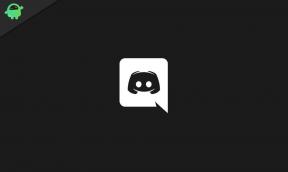Hoe u een VPN op uw router instelt
Vpn's / / February 16, 2021
De meeste VPN-services hebben bepaalde beperkingen. Het is bijvoorbeeld mogelijk dat u maximaal vijf apparaten tegelijk mag aansluiten, dus u moet beslissen welke systemen in uw huis de bescherming van een VPN krijgen en welke niet.
Bovendien wordt clientsoftware vaak alleen aangeboden voor de meest populaire besturingssystemen, waardoor het lastig of onmogelijk is om een VPN-verbinding op een Chromebook, gameconsole of Raspberry Pi op te zetten.
Er is echter een eenvoudige oplossing: zet in plaats daarvan een VPN op uw router. Op deze manier wordt al uw huishoudelijk verkeer getunneld via een beveiligde server, zodat elk apparaat op uw netwerk gedekt is. Bovendien hoeft u zich geen zorgen te maken over het configureren van apps of het bijhouden van het aantal verbindingen dat u tegelijkertijd gebruikt.
Hoe gemakkelijk is het om een VPN op uw router te configureren? Dat hangt ervan af. Bij sommige routers is het een vrij eenvoudig proces om de handleiding van de provider te doorlopen en er een paar in te voeren technische details, terwijl voor andere setups u mogelijk nieuwe firmware moet flashen en enkele details moet uitwerken jezelf.
LEES VOLGENDE: Beste draadloze routers
Hoe u een VPN op uw router instelt: tips en kanttekeningen
Voordat u begint, moet u er rekening mee houden dat het gebruik van uw router als VPN-gateway minder flexibel is dan het gebruik van een app. Ten eerste betekent dit dat al uw verkeer van al uw apparaten via dezelfde externe server wordt omgeleid, maar dit hoeft geen probleem te zijn.
Als u een server kiest in een nabijgelegen land met een goede internetinfrastructuur - Nederland is een populaire keuze - dan gaat u online activiteit zal effectief worden verborgen voor uw ISP (en voor de Britse autoriteiten), terwijl de impact op de prestaties zou moeten zijn verwaarloosbaar. Als u er echter voor kiest om een server in de VS of daarbuiten te gebruiken, bijvoorbeeld om toegang te krijgen tot geografisch geblokkeerde streamingdiensten, kan de vertraging behoorlijk merkbaar zijn.

Een manier om dit te omzeilen, is door de native VPN-app te installeren op specifieke apparaten die een andere virtuele locatie nodig hebben. U kunt dan bijvoorbeeld uw router configureren om een server in Amsterdam te gebruiken, terwijl het verkeer van een bepaalde client wordt doorgestuurd naar San Francisco. Dit zorgt voor een indirecte "dubbele VPN" -verbinding voor dat apparaat, dus de prestaties kunnen eronder lijden, maar als je een glasvezel hebt breedbandverbinding, moet u nog voldoende bandbreedte hebben om te genieten van streaming video in high-definition, en mogelijk zelfs 4K.
Een andere benadering is om een tweede router op te zetten als een zelfstandige VPN-gateway, met een eigen draadloos netwerk. U kunt dan een bepaald apparaat de VPN laten gebruiken of omzeilen door het simpelweg met het ene netwerk of het andere te verbinden. Houd er echter rekening mee dat als u wilt dat verschillende apparaten verbinding maken met verschillende servers, u nog steeds de dubbele VPN-techniek moet gebruiken.
Koop nu ExpressVPN
Een VPN instellen op uw router: hoe u dit moet doen
U moet eerst controleren of uw VPN-provider routerinstallatie ondersteunt. Niet alle providers geven u rechtstreeks toegang tot hun services vanaf een router. Vanaf begin 2020 omvatten VPN's die expliciet routerinstallatie ondersteunen ExpressVPN, NordVPN, CyberGhost, Surfshark, IPVanish, PureVPN, Gebufferd, Getflix, HMA! Pro en Windscribe.
Onze twee beste VPN-services - ExpressVPN en NordVPN - hebben hun eigen pagina's die u vertellen hoe u een VPN op een router instelt. De instructies van ExpressVPN zijn gedetailleerder omdat ze u eerst uw router laten selecteren en dan geeft u specifieke installatie-instructies voor dat model, terwijl NordVPN alleen algemene instructies. Beide VPN-services hebben ook 24/7 klantenondersteuning, waardoor u wat back-up heeft om u te helpen bij het instellen van de VPN op uw router als u problemen ondervindt met de instructies op de website.
LEES VOLGENDE: Stel een VPN in op uw router met ExpressVPN
Zorg ervoor dat uw router compatibel is
Als je een Asus-router hebt (zoals de fantastische Asus RT-AX88U) dan hebben we goed nieuws voor je. De standaard Asus-routerfirmware (bekend als AsusWRT) heeft ingebouwde ondersteuning voor uitgaande VPN-verbindingen met behulp van de beveiligd OpenVPN-protocol, en alle hierboven genoemde providers bieden online documentatie die u laat zien hoe u het kunt instellen omhoog.

Het nadeel is dat de Asus-firmware niet erg configureerbaar is en dat er geen manier is om deze in te stellen om automatisch verbinding te maken met de VPN wanneer u online bent, dus u moet naar de beheerinterface gaan en elke keer opnieuw verbinding maken met de router herstart. Er is echter een manier om dit te omzeilen, zoals we hieronder zullen bespreken.
Als je router van een andere fabrikant komt, heeft deze waarschijnlijk geen geïntegreerde VPN-ondersteuning. Toch betekent dit niet noodzakelijk dat u pech heeft. Bij sommige routers kunt u een PPTP-server configureren als uw belangrijkste internetgateway, en als uw VPN-provider PPTP-verbindingen ondersteunt, kunt u er op die manier verbinding mee maken. Houd er echter rekening mee dat PPTP niet veilig is: u kunt het gebruiken om uw locatie te vervalsen, maar u moet er niet op vertrouwen om uw online privacy te beschermen.
LEES VOLGENDE: Beste goedkope VPN's van 2020
Knipperende VPN-compatibele firmware
Als uw router geen bevredigende ingebouwde VPN-ondersteuning heeft, kunt u deze mogelijk toevoegen door slimmere firmware te installeren. Voor een Asus-router is de voor de hand liggende keuze AsusWRT-Merlin, een onofficieel project dat er bijna uitziet en aanvoelt identiek aan de officiële firmware, maar voegt een automatische VPN-verbindingsoptie toe, samen met tal van andere nuttige Kenmerken.
Het is heel eenvoudig in te stellen - je kunt het flashen op precies dezelfde manier als een normale firmware-update, en het onthoudt zelfs je internet- en thuisnetwerkinstellingen. Instructies en modelspecifieke downloads vindt u op de AsusWRT-Merlin projectsite.
Als je een router van een andere fabrikant gebruikt, kun je deze wellicht installeren de gratis, open-source DD-WRT-firmware op uw router. Wees echter gewaarschuwd; het installatieproces kan ingewikkeld zijn, en de firmware zelf is beslist functioneel in plaats van gebruiksvriendelijk. Als u overschakelt, worden ook uw bestaande routerinstellingen volledig overschreven, dus u moet ze helemaal opnieuw configureren.
Aan de positieve kant werkt DD-WRT met een breed scala aan routers en voegt het een enorm scala aan functies toe, waaronder de mogelijkheid om uitgaande VPN-verbindingen via OpenVPN te routeren. Je kunt controleren of uw router hier wordt ondersteund. Als dit het geval is, wordt u naar het juiste firmwarebestand geleid. Als u niet zeker weet wat u ermee moet doen, vindt u richtlijnen op de DD-WRT-wiki.
Koop nu CyberGhost VPN
Verzamel de nodige informatie van uw VPN-provider
Wanneer u klaar bent om een OpenVPN-verbinding vanaf uw router op te zetten, zijn er slechts een paar dingen die u nodig heeft, te beginnen met uw VPN-gebruikersnaam en wachtwoord. Daarnaast is het een goed idee om de adressen van de DNS-servers van uw provider te achterhalen, zodat u uw adreszoekopdrachten hier doorheen kunt leiden in plaats van ze aan uw internetprovider bloot te stellen.
Zie gerelateerd
U kunt ook gratis DNS-services gebruiken die worden aangeboden door Cloudflare, Google of anderen, maar het is waarschijnlijk slimmer om een VPN-provider te gebruiken met een strikt geen-logboekbeleid. Als je een Asus-router gebruikt, wil je ook een OVPN-configuratiebestand downloaden, dat alle technische details van de VPN-server die u wilt gebruiken: deze zouden direct beschikbaar moeten zijn bij de ondersteuning van uw provider site.
Als u de keuze heeft tussen de TCP- en UDP-versies van het bestand, kiest u UDP - het is sneller en net zo veilig. Dat gezegd hebbende, komt TCP vaak gemakkelijker door firewalls heen, dus het is het proberen waard als u toegangsproblemen heeft. Het is mogelijk dat u ook een beveiligingscertificaat moet downloaden. Controleer hiervoor de website van uw VPN-provider, hoewel deze informatie in sommige gevallen handig in het OVPN-bestand wordt gebundeld.
Koop nu Surfshark VPN
Zet een VPN op een Asus-router met standaardfirmware
Als u de standaard Asus-firmware gebruikt, vindt u de knop VPN-instellingen onder Geavanceerde instellingen linksonder in de webgebaseerde beheerportal. Klik erop en de VPN-serveropties van de router verschijnen in het hoofdvenster. Klik bovenaan op het tabblad VPN-client.
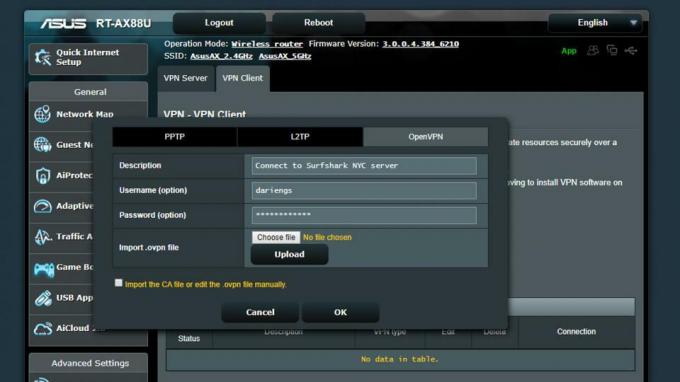
U ziet nu een lijst met geconfigureerde VPN-servers, die leeg is. Klik op "Profiel toevoegen"; klik vervolgens in het dialoogvenster dat wordt geopend op het tabblad OpenVPN bovenaan en voer een naam in voor uw verbinding, samen met de gebruikersnaam en het wachtwoord dat u gebruikt met uw VPN-service. Vervolgens moet u het OVPN-bestand uploaden. Houd er rekening mee dat als u een waarschuwing ziet over 'Gebrek aan certificeringsinstantie', u ook een beveiligingscertificaat moet uploaden.
Klik op OK om het dialoogvenster te sluiten en uw nieuwe VPN-verbinding wordt in de lijst opgeslagen. Als u meerdere virtuele locaties wilt configureren, doorloopt u het proces opnieuw en voert u hetzelfde in inloggegevens met een ander OVPN-bestand - en geef de nieuwe verbinding een betekenisvolle naam terwijl u bezig bent.
Ten slotte vindt u DNS-opties in de WAN-instellingen, die zich weer onder Geavanceerde instellingen bevinden. Stel 'Automatisch verbinding maken met DNS-server' in op 'Nee' en voer het adres van de DNS-servers van je VPN-provider in (die je ook weer op hun website vindt). Nadat u dit allemaal hebt gedaan, kunt u teruggaan naar de VPN-instellingen en op "Activeren" klikken om de VPN in te schakelen. Houd er rekening mee dat de router niet automatisch verbinding maakt na opnieuw opstarten, dus controleer uw beveiligingsstatus goed voordat u online iets gevoelig doet.
Koop NordVPN nu
Installeer een VPN op een router met AsusWRT-Merlin-firmware
De AsusWRT-Merlin-firmware lijkt erg veel op de standaard administratieve portal, en je vindt de VPN-instellingen op dezelfde plek. Met de geavanceerde firmware ziet u echter verschillende extra tabbladen bovenaan het hoofdvenster van VPN. Klik op het OpenVPN-tabblad om het betreffende paneel te openen.
Bovenaan ziet u de optie om uw OVPN-bestand te uploaden. Nadat u dit heeft gedaan, worden de meeste andere velden op de pagina automatisch ingevuld met de relevante informatie, maar u moet uw VPN-gebruikersnaam en wachtwoord in de daarvoor bestemde velden invoeren.
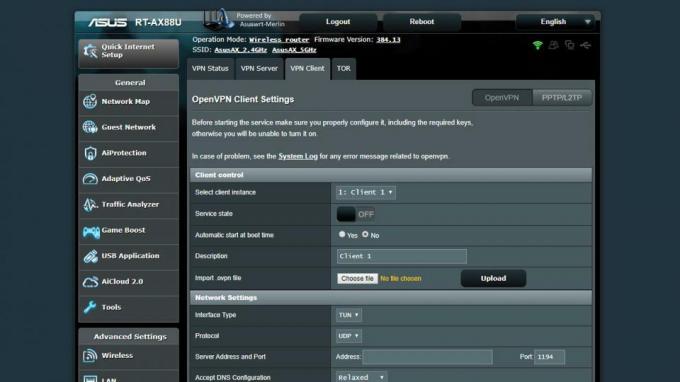
Onder Basisinstellingen ziet u de optie 'Starten met WAN'. Als u altijd beschermd wilt zijn, zorg er dan voor dat dit is ingesteld op "Ja". Eindelijk is het tijd om de DNS-instellingen van uw VPN-provider in te voeren. Nogmaals, je vindt de relevante opties op de WAN-instellingenpagina.
U kunt nu de VPN activeren en in privacy surfen. Omdat AsusWRT-Merlin echter zo configureerbaar is, wilt u misschien door de instellingen bladeren of de ondersteuningspagina's van uw VPN-provider raadplegen voor andere aanbevelingen.
LEES VOLGENDE: Beste breedband
Installeer een VPN op een router met DD-WRT-firmware
DD-WRT configureren als een VPN-gateway is een ietwat lastig proces, maar je hoeft het tenminste maar één keer te doen. Open eerst het tabblad Basisinstellingen linksboven in de interface en voer de adressen van de DNS-servers van uw VPN-provider in de velden Statische DNS 1 en Statische DNS 2 in. U kunt Static DNS 3 en WINS leeg laten, maar vink alle drie onderstaande vakjes aan en klik op Opslaan.
Klik vervolgens op het tabblad "Services" in de bovenste rij, gevolgd door het tabblad "VPN" in de rij eronder. Klik nu onder "OpenVPN Client" op het keuzerondje "Inschakelen". Een reeks obscure technische opties zal plotseling toenemen. Vervelend is dat DD-WRT de instellingen niet rechtstreeks uit een OVPN-bestand kan lezen, dus u moet de vereiste informatie krijgen van de ondersteuningssite van uw VPN-provider.
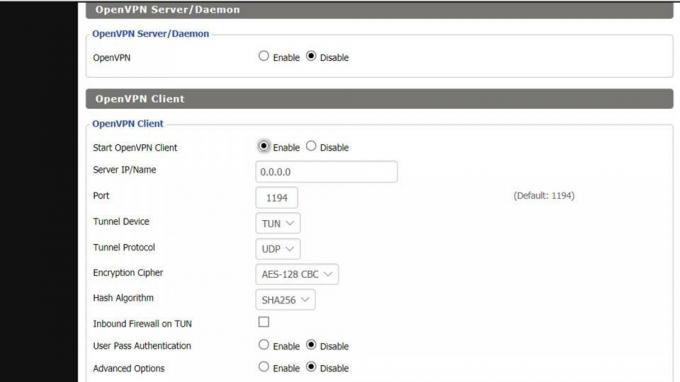
Je VPN-provider zal je waarschijnlijk ook nodig hebben om enkele aanvullende configuratie-opties toe te passen: de “Additional Het veld Config ”is standaard verborgen, maar u kunt het laten verschijnen door de radio“ Geavanceerde opties ”in te schakelen knop. Als u een beveiligingscertificaat moet invoeren, gaat dit in het veld "CA Cert", dat onder aan de pagina is weggestopt.
Ten slotte is het de moeite waard om te controleren of uw configuratie de router zo instelt dat deze bij het opstarten automatisch verbinding maakt met de VPN; dit is perfect haalbaar in DD-WRT, maar het kan een beetje technische jiggery-pokery vereisen. Nogmaals, we raden u aan contact op te nemen met uw VPN-provider voor de juiste instellingen.